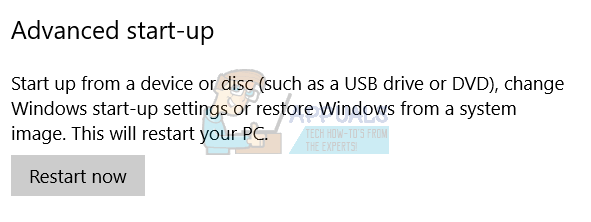ونڈوز 10 تخلیق کاروں کی تازہ کاری کے اجراء کے بعد ، بہت سے ونڈوز 10 صارفین جنہوں نے اپنے کمپیوٹرز پر اپ ڈیٹ ڈاؤن لوڈ اور انسٹال کیا ہے ، وہ ہر بار اپنے کمپیوٹر کو دوبارہ بوٹ کرنے کے بعد اپنے ڈسپلے چمک کو پہلے سے طے شدہ قیمت پر دوبارہ ترتیب دینے کی شکایت کرتے ہیں۔ ڈسپلے کی چمک کے ساتھ ، اس مسئلے سے متاثرہ صارفین کو دیگر ڈسپلے اور پاور پلان کی ترتیبات کا تجربہ بھی ان کی طے شدہ اقدار پر دوبارہ کرنا پڑتا ہے۔ کچھ متاثرہ صارفین کے لئے ، ڈسپلے چمک پھر سے 100 to پر دوبارہ ترتیب دیتا ہے ، جو زیادہ سے زیادہ ممکنہ رقم ہے ، جبکہ دوسروں کے لئے یہ 50٪ یا کچھ دوسری قدر سے ملتا ہے ، جو ایک متاثرہ کمپیوٹر سے اگلے تک مختلف ہوتا ہے۔
بہت سے لوگوں نے یہ قیاس کیا کہ یہ صرف ونڈوز 10 تخلیق کاروں کی تازہ کاری کی انکولی چمک کی ترتیب ہے جس نے ڈسپلے کی چمک میں مداخلت کی ہے ، لیکن اس کے بعد سے یہ نظریہ ختم کردیا گیا ہے۔ کچھ متاثرہ صارف دوبارہ شروع ہونے کے بعد بھی اپنی نمائش کی چمک کو اپنی پسند کی قیمت میں تبدیل کرنے سے قاصر ہیں ، اور انہیں ایسا کرنے کی اجازت واحد راستہ ہے اگر وہ غیر فعال کردیں اور پھر ان میں اپنا ڈسپلے اڈاپٹر فعال کریں۔ آلہ منتظم پہلا.
جب بھی آپ اپنے کمپیوٹر کو بوٹ کرتے ہیں تو ہر بار اپنی کارکردگی کو روشن کرنا ایک خوفناک پریشان کن آزمائش ہوسکتی ہے۔ شکر ہے ، اگرچہ ، یہ مسئلہ بالکل بھی حل نہ ہونے پانے والا نہیں ہے۔ مندرجہ ذیل موثر ترین حل ہیں جن کی مدد سے آپ اس مسئلے سے نجات حاصل کرسکتے ہیں۔
حل 1: ٹاسک شیڈولر میں چمک ری سیٹ ٹاسک کو غیر فعال کریں
ونڈوز 10 - جیسے ونڈوز 10 ایجوکیشن کے مختلف ایڈیشن میں ایک شیڈول ٹاسک نام ہے برائٹ ریسیٹ جس کی وجہ سے جب بھی تخلیق کاروں کے اپ ڈیٹ پر چلنے والا کمپیوٹر ریبوٹ ہوجاتا ہے اس وقت اس کی ڈیفالٹ ویلیو پر ری سیٹ ہونے کا سبب بنتا ہے۔ اگر برائٹ ریسیٹ کام آپ کے معاملے میں اس پریشانی کا سبب بن رہا ہے ، اس کے حل کے ل here آپ کو جو کچھ کرنے کی ضرورت ہے وہ یہ ہے:
- کھولو مینو شروع کریں .
- تلاش کریں ٹاسک شیڈیولر ”۔
- عنوان سے تلاش کے نتائج پر دائیں کلک کریں ٹاسک شیڈیولر اور پر کلک کریں انتظامیہ کے طورپر چلانا .
- کے بائیں پین میں ٹاسک شیڈیولر ، مندرجہ ذیل ڈائرکٹری پر جائیں:
ٹاسک شیڈیولر لائبریری > مائیکرو سافٹ > ونڈوز > ڈسپلے کریں > چمک
- کے دائیں پین میں ٹاسک شیڈیولر ، تلاش کریں اور عنوان پر کام پر ڈبل کلک کریں برائٹ ریسیٹ . اگر اس طرح کا کوئی کام موجود نہیں ہے تو محض ایک مختلف حل کی کوشش کریں۔
- پر جائیں ٹرگرز
- پر کلک کریں لاگ آن پر اس کو منتخب کرنے کے لئے ٹرگر کریں اور پر کلک کریں ترمیم… .
- فعال صفحے کے نچلے حصے میں آپشن کی جانچ پڑتال کی جائے گی غیر فعال ٹاسک.
- پر کلک کریں ٹھیک ہے ، پر کلک کریں ٹھیک ہے اگلی ونڈو میں ، اور بند کریں ٹاسک شیڈیولر . اپنی نمائش کی چمک کو اپنی ترجیحی قدر اور پر مقرر کریں دوبارہ شروع کریں کمپیوٹر - جب کمپیوٹر کے بوٹ بڑھ جاتے ہیں تو یہ دیکھنے کے ل. چیک کریں کہ ڈسپلے کی چمک کی ترتیب برقرار ہے یا نہیں۔
حل 2: انٹیل GPU کنٹرول پینل میں لو پاور موڈ کو غیر فعال کریں
اگر آپ کے کمپیوٹر میں انٹیل GPU ہے ، مربوط یا دوسری صورت میں ، آپ کے معاملے میں اس مسئلے کی وجہ لو پاور موڈ کے نام سے انٹیل GPU کنٹرول پینل کی خصوصیت ہوسکتی ہے۔ اگر یہ سچ ہے تو ، صرف اس خصوصیت کو غیر فعال کرنے سے آپ کو دشواری سے نجات ملنی چاہئے۔ لو پاور موڈ کو غیر فعال کرنے کے ل you ، آپ کو:
- کھولو انٹیل GPU کنٹرول پینل .
- کے نام سے ایک آپشن تلاش کریں کم پاور وضع ، اور غیر فعال
- محفوظ کریں اگر آپ کو تبدیل کرنے کی ضرورت ہے تو
- دوبارہ شروع کریں کمپیوٹر اور چیک کریں کہ آیا اس کی نمائش کی چمک ڈیفالٹ قدر پر دوبارہ سیٹ ہوتی ہے یا نہیں۔
حل 3: اپنے ڈسپلے اڈاپٹر کے ڈرائیور سافٹ ویئر کو اپ ڈیٹ کریں
آپ کو اس پریشانی کا سامنا کرنا پڑ سکتا ہے کیونکہ آپ کے کمپیوٹر کے ڈسپلے اڈاپٹر کے ل the ڈرائیور سوفٹویئر پرانا ہے اور تخلیق کاروں کی تازہ کاری کے ساتھ پوری طرح مطابقت نہیں رکھتا ہے۔ یہ NVIDIA GPUs سے متاثرہ صارفین کے ل this اس پریشانی کی سب سے عام وجہ پائی گئی ہے ، حالانکہ AMD GPUs والے صارفین بھی پرانی GPU ڈرائیوروں کی وجہ سے اس پریشانی کا سامنا کرسکتے ہیں۔ اگر پرانی جی پی یو ڈرائیور آپ کے دکھوں کا سبب ہیں تو ، اس مسئلے کو حل کرنے کے ل you آپ کو اپنے GPU کے ڈرائیوروں کو اپ ڈیٹ کرنے کی ضرورت ہے۔ ایسا کرنے کے لئے ، صرف:
- پر دائیں کلک کریں مینو شروع کریں بٹن یا دبائیں ونڈوز لوگو کلید + ایکس کھولنے کے لئے ون ایکس مینو ، اور پر کلک کریں آلہ منتظم .
- میں آلہ منتظم ، پر ڈبل کلک کریں اڈاپٹر ڈسپلے کریں اس کو بڑھانے کے لئے سیکشن.
- کے تحت اپنے کمپیوٹر کا فعال ڈسپلے اڈاپٹر تلاش کریں اڈاپٹر ڈسپلے کریں سیکشن ، اس پر دائیں کلک کریں اور پر کلک کریں ڈرائیور سافٹ ویئر کو اپ ڈیٹ کریں… .

- پر کلک کریں تازہ ترین ڈرائیور سافٹ ویئر کے لئے خود بخود تلاش کریں ، اور تلاش کرنے کے لئے ونڈوز کا انتظار کریں۔
- اگر ونڈوز کو پتہ چلتا ہے کہ آپ کے کمپیوٹر کے ڈسپلے اڈاپٹر کے لئے نیا ڈرائیور سافٹ ویئر دستیاب ہے تو ، یہ خود بخود ڈاؤن لوڈ اور انسٹال ہوجائے گا۔ اگر ونڈوز نئے ڈرائیور ڈاؤن لوڈ اور انسٹال کرتا ہے تو ، دوبارہ شروع کریں آپ کے کمپیوٹر کا کام مکمل ہوجانے کے بعد اس کی جانچ پڑتال کریں کہ جب یہ مسئلہ بڑھتا ہے تو برقرار رہتا ہے یا نہیں۔
اگر ونڈوز کو کوئی تازہ ترین ڈرائیور سوفٹویئر نہیں ملتا ہے ، تاہم ، اپنے راستے پر جائیں ڈاؤن لوڈ اپنے کمپیوٹر کے جی پی یو بنانے والے کی آفیشل ویب سائٹ کا سیکشن اور اپنے جی پی یو اور آپریٹنگ سسٹم کومبو کے لئے ڈرائیور سافٹ ویئر تلاش کریں تاکہ یہ یقینی ہو کہ آپ کے پاس جدید ترین ڈرائیور دستیاب ہیں۔ اگر آپ کے GPU اور آپریٹنگ سسٹم کومبو کے لئے ڈرائیوروں کا نیا ورژن ویب سائٹ پر دستیاب ہے تو ، انہیں ڈاؤن لوڈ کرکے دستی طور پر انسٹال کریں ، اور دیکھیں کہ اس سے مسئلہ ٹھیک ہوجاتا ہے یا نہیں۔
حل 4: ونڈوز 10 بلڈ پر واپس جائیں جو آپ پہلے استعمال کر رہے تھے
اگر مذکورہ بالا درج کردہ اور بیان کردہ حلوں میں سے کسی نے بھی آپ کے لئے کارآمد نہیں کیا ہے ، آپ ونڈوز 10 بلڈر کو واپس لے کر ونڈوز 10 تخلیق کاروں کی تازہ کاری اور اس پریشانی سے صرف چھٹکارا حاصل کرسکتے ہیں جسے آپ پہلے استعمال کرتے تھے۔ بشرطیکہ آپ نے تخلیق کاروں کو اپ ڈیٹ کرنے کے 30 دن نہیں ہوئے ہیں (آپ کے کمپیوٹر کے ذریعہ رول بیک کے لئے درکار انسٹالیشن فائلیں حذف ہوجاتی ہیں) ، اس عمل کو تیز اور آسان ہونا چاہئے۔ ونڈوز 10 بلڈ پر واپس جانے کے ل that ، جسے آپ پہلے استعمال کرتے تھے ، آپ کو یہ کرنے کی ضرورت ہے:
- کھولو مینو شروع کریں .
- پر کلک کریں ترتیبات .
- پر کلک کریں تازہ کاری اور سیکیورٹی .
- پر کلک کریں بازیافت بائیں پین میں
- کلک کریں اب دوبارہ شروع ایڈوانسڈ اسٹارٹ اپ کے تحت۔
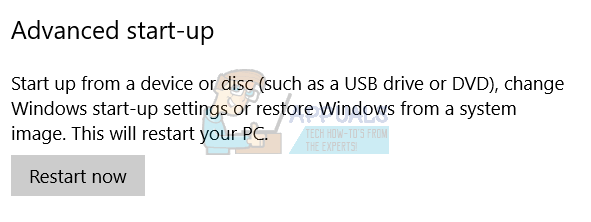
- کے پاس جاؤ دشواری حل اور منتخب کریں پچھلی تعمیر پر واپس جائیں
ایک بار جب آپ کامیابی کے ساتھ ونڈوز 10 کی پرانی تعمیر میں رجوع کرلیتے ہیں تو ، آپ صرف اس پر قائم رہ سکتے ہیں اور جب تک مائیکروسافٹ اس مسئلے اور کسی دوسرے مسئلے کا حل نہیں نکال پاتا ہے اس وقت تک آپ تخلیق کاروں کو اپ ڈیٹ میں مبتلا کر سکتے ہیں۔
4 منٹ پڑھا